Ismét egy régi PS tippünk GIMP konverzióját olvashatjátok. Mit tegyünk az épületfotók torzulásai ellen. Biztos mindenki tapasztalta már, főleg nagylátószögű felvételeknél, hogy az épületek, tárgyak kibillennek szemmel látható helyzetükből, furcsa perspektívájú, erősen összetartó egyenesekkel.
Ha nincs drága, épületfotóra kifejlesztett perspektíva korrekciós objektívünk és zavar a jelenség, legegyszerűbb egy képszerkesztő használata. Mint például a GIMP-é. Sőt, még egy fokkal könnyebb is az orvoslása, mint a Photoshopban.
Nyisd meg a fotót GIMPben!

Ezt a képet már ismeri, aki olvasta Photoshop tippünket is. Meg az is, aki látta már a tihanyi apátságot. Maradjunk is ennél!
Az épület oldalsó szélei jól láthatóan összetartanak, ezáltal kicsit olyan az érzetünk, mintha a templom hátradőlne.
Segédek
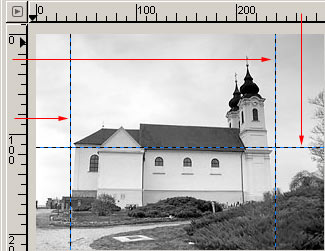
Fontos dolog, hogy legyen valami mankónk, amihez a vízszintest és a függőlegest viszonyítani tudjuk. Ehhez segédvonalakat kell alkalmaznunk.
A képablak tetején és bal oldalán egy vonalzót látsz. Ez rovátkolt mérő alkalmatosság szolgál a kép méreteinek meghatározására, de segédvonalakat is tehetsz segítségével a képre. Függőleges segédvonalakhoz a bal oldali vonalzóra kattints, majd az egérmutatót nyomva tartva húzz segédvonalat a képre. Ahol elengedett az egérgombot, ott marad a vonal.
Célszerű 1-1 segédvonalat húzni az épület oldalaihoz, amik azt a határt jelölik majd, amíg a falak dőlését korrigálnod kell. Vízszintes segédvonalat a fölső vonalzóból húzhatsz a képre. Ezt nagyjából az épület közepére, valamilyen egyeneshez igazítva célszerű tenni. A vízszintes segédvonalhoz a dőlő vízszintesek igazíthatók, de mankóként szolgál az egész művelet során, hogy az épület arányai megmaradjanak.
Külön eszköz
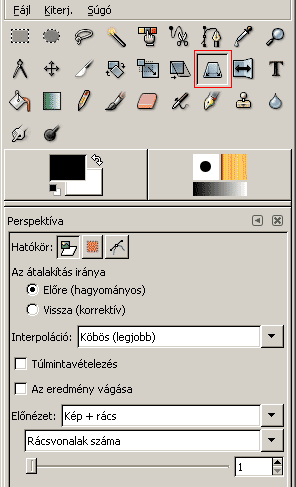
A GIMP annyiban nyújt könnyebb perspektíva korrekciót a Photoshopnál, hogy itt külön eszköz szolgál erre, aminek ikonját a felső képen bekereteztük.
Az alatta lévő opciós menüben állíthatod be az eszköz tulajdonságait. Az átalakítás irányának jelöld be az Előre (hagyományos) lehetőséget, interpolációnak pedig a Köbös (legjobb) opciót válaszd! Előnézetként vagy a Kép, vagy a Kép+rács pontot kérd. Utóbbi esetben egy rácsozatot is kapsz a képre és alul egy csúszkán megadhatod a rácsvonalat számát. Ha kicsi a képet kevesebb rácsvonalat használj, hogy jobban látszódjon a kép. Nagyobb képnél alkalmazható sűrűbb rács is.
Korrekció

A perspektíva korrekcióhoz elég a képre kattintani, majd a megjelenő keret (rács) sarokpontjaival húzhatod, deformálhatod a képet. Itt jönnek jól a korábban megadott segédvonalak. A falak dőlését ehhez kell igazítanod.
Büszkén

Immár büszkén mered az égre az építmény, nem kell félnünk, hogy menten a Balatonba borul a nagybecsű apátság.
Megemlítenénk még, hogy a képet és kiindulási fotónkat összehasonlítva bizonyára többeknek feltűnik egy kis minőségromlás az élesség és részletek terén.
Sajnos ez minden ilyen beavatkozásnál elkerülhetetlen, hiszen egy interpolációt alkalmaz a szoftver, ami ez esetben a Köbös (vagy Bicubic) volt, lényegében a meglévő információkból számolja újra a képet. Kisebb képeknél ez zavaró, de nagyméretű fotónál nem olyan számottevő a minőségromlás, hogy például papírképen feltűnne. Esetleg megpróbálkozhatunk egy finomabb élesítéssel.

